Mulți dintre cei care sunt interesați de modul în care puteți deschide anumite caracteristici ascunse inerente jocului dvs. preferat găsesc instrucțiuni pe Internet care încep cu cuvintele „începe jocul cu parametri …” și nicăieri nu este scris cum să le specificați parametrii și cum începe jocul cu ei. Cu toată complexitatea aparentă, acest lucru nu este atât de dificil de realizat.
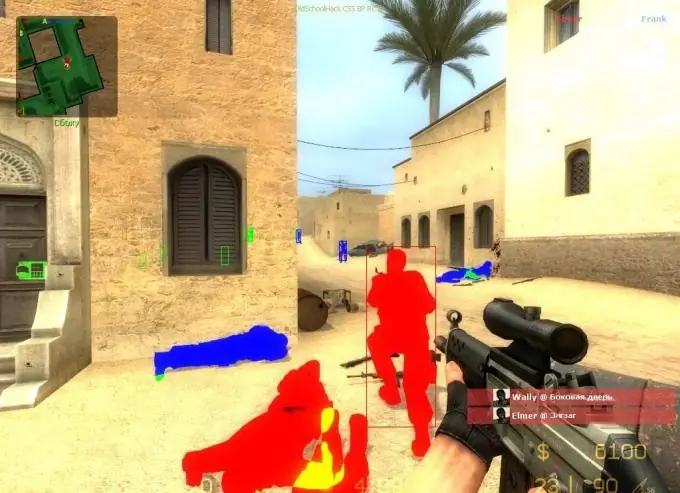
Instrucțiuni
Pasul 1
Lansarea unui joc cu anumiți parametri, de regulă, implică utilizarea anumitor caracteristici ale motorului de joc care nu sunt afectate în modul normal de joc. De regulă, acestea sunt comenzi care înzestrează caracterul jocului cu invizibilitate, abilitatea de a trece prin pereți etc.
Pasul 2
Găsiți pe desktop o comandă rapidă pentru jocul pe care doriți să îl rulați cu anumiți parametri. Faceți clic dreapta pe comanda rapidă și selectați Proprietăți din meniul care se deschide. Veți vedea o fereastră care conține proprietățile și setările comenzii rapide a jocului. Aici puteți configura lansarea jocului cu parametri.
Pasul 3
În fereastra de pe fila „Comandă rapidă” (care, totuși, se deschide în mod implicit), găsiți un câmp de intrare numit „Obiect”. Calea către fișierul executabil care lansează jocul („exec”) este stocată aici. Tot ce trebuie să faceți este să introduceți parametrii necesari la sfârșitul liniei de date de plasare a obiectului. Adică, de exemplu, înainte ați scris „C: Program FilesWorld of WarcraftLauncher.exe”, iar acum este - „C: Program FilesWorld of WarcraftLauncher.exe” + set sv_cheats 1. Apoi apăsați butonul „Ok” și ca rezultat, veți obține o comandă rapidă cu un joc care începe cu parametrii de care aveți nevoie. Cu toate acestea, nu este întotdeauna necesar să rulați în mod constant jocul cu aceiași parametri. Da, puteți schimba de fiecare dată proprietățile comenzii rapide sau puteți face mai profesionist și utiliza linia de comandă.
Pasul 4
Accesați meniul „Start” și selectați „Run”. Dacă aveți instalat un sistem de operare Windows 7, atunci este posibil ca inițial să nu existe un astfel de element. Prin urmare, pe lângă selectarea elementului „executați”, puteți apăsa pur și simplu combinația de taste Win + R.
Pasul 5
Tastați sau copiați calea completă în fișierul executabil („executabil”) al jocului dvs. în fereastra de intrare (puteți copia și calea completă din proprietățile de comandă rapidă). Apoi, trebuie doar să adăugați parametrii necesari la datele copiate și să apăsați Enter (asigurați-vă că nu există ghilimele în adresa executantului). Pentru sistem, acest lucru va însemna că ar trebui efectuată o singură lansare a programului (în cazul dvs., jocul) cu parametrii descriși.

